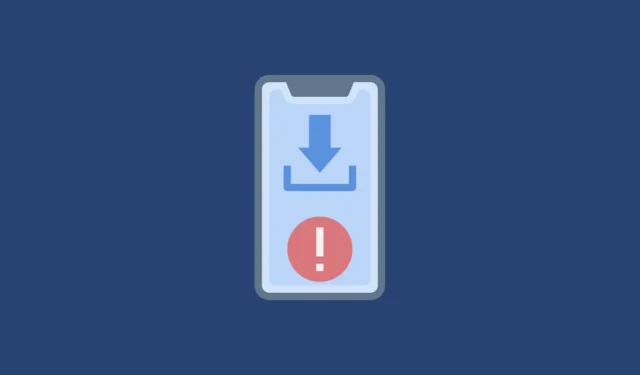
修復 1:檢查您的網路連接
如果您的網路連線不穩定,您從 Play 商店下載或更新應用程式時可能會遇到問題。連接較弱或不穩定可能會阻止 Play 商店下載應用程序,並且會暫停應用程序,直到您將設備連接到更穩定的連接。如果您可以連接到其他網絡,請執行此操作,然後嘗試下載或更新您的應用程式。否則,請等待連線變得更加穩定,然後再重試下載。
修復 2:更改 Google Play 網路首選項設置
您的網路偏好決定了 Google Play 如何下載和更新應用程式。如果網路出現封鎖下載的問題,您可以變更網路首選項來嘗試修復該問題。
- 打開 Play 商店並點擊右上角的帳戶圖示。
- 接下來,點擊「設定」。
- 在「設定」頁面上,點選「網路首選項」。
- 您將看到一個下拉式選單,您可以點擊「透過任何網路下載」選項,然後點擊「確定」。然後重新嘗試下載您要安裝的應用程式。
修復 3:清除 Play 商店應用程式快取和數據
您可能收到「下載待處理」錯誤的另一個原因是 Play 商店的應用程式快取和資料檔案已損壞。您可以嘗試清除它們,但這也會刪除您的用戶數據,並且您需要重新登入。
- 打開 Android 裝置上的「設定」應用程序,然後點擊「應用程式」。
- 在應用程式頁面上,點擊應用程式清單中的「Play 商店」。
- 接下來,點選「清除資料」。
- 您將獲得“清除所有資料”和“清除快取”選項。一一點擊這兩個選項並確認您的決定。清除資料和快取後,重新登入 Google Play,然後嘗試下載您的應用程式。
修復 4:避免同時下載多個應用程式
如果您的網路沒有問題,您可能會嘗試同時下載多個應用程序,這就是您看到“下載待處理”訊息的原因。 Google Play 會一個接一個地下載和更新應用程序,而不是一次性全部下載和更新。因此,當 Play 商店完成下載您首先選擇的應用程式時,您將看到其他應用程式的消息。
您可以停止下載或關閉Play商店以停止所有下載並重新開啟它,然後再一一下載或更新您的應用程式。
修復 5:檢查 Play 商店更新
- 打開 Play 商店並點擊右上角的個人資料圖片。
- 然後點選“設定”。
- 點擊“關於”部分將其展開。
- 然後點選「更新 Play 商店」。如果有可用更新,則會自動下載並安裝。
修復 6:重新啟動設備
許多問題只需重新啟動裝置即可解決,因為它會關閉所有背景應用程式並清除手機記憶體。如果發生故障導致您看到「下載待處理」通知,也可以透過重新啟動來解決。
- 按住裝置上的電源按鈕幾秒鐘以查看電源選項。
- 點擊重新啟動按鈕。儘管基本方法相似,但您的裝置可能需要不同的步驟。
修復 7:檢查您的儲存空間
Play 商店下載的應用程式儲存在您的裝置上,這意味著裝置應該有足夠的空間容納它們。如果您的裝置沒有足夠的空間,您可能會收到「下載待處理」錯誤。您可以刪除不需要的應用程式和檔案以清理一些空間,然後嘗試再次下載應用程式。
修正 8:使用不同的 Google 帳戶
您可以嘗試變更您的 Google 帳戶並從其他帳戶安裝應用程式。
- 開啟 Play 商店並點擊右上角的帳戶圖片。
- 然後點擊帳戶資訊旁邊的箭頭,然後點擊「管理此裝置上的帳戶」。
- 接下來,點選「Google」。
- 最後,點擊「刪除帳戶」以從裝置中刪除您的帳戶,然後重新啟動裝置。
- 刪除帳戶並重新啟動手機後,您可以新增其他帳戶。打開“設定”應用程序,然後點擊“帳戶”或“帳戶與同步”。
- 然後點擊「新增帳戶」並依照步驟新增其他 Google 帳戶。
修復 9:檢查系統更新
有時,裝置更新可以解決可能導致問題的問題,例如導致應用程式下載失敗。您可以檢查是否有可用的更新,安裝它們,然後嘗試重新下載您的應用程式。
- 打開“設定”應用程序,然後點擊“關於手機”或“系統”。
- 然後點選「檢查更新」或「軟體更新」。根據您的設備,您可能需要點擊“Android 版本”。您的裝置將檢查最新更新,然後在重新啟動之前安裝它們。
修復 10:使用 Play 商店桌面版下載
如果您無法從手機上的 Play 商店下載應用程序,請嘗試從桌面版 Google Play 進行下載。
- 造訪桌面上的 Google Play 商店網頁,點擊右上角的帳戶圖標,然後點擊「使用 Google 登入」。
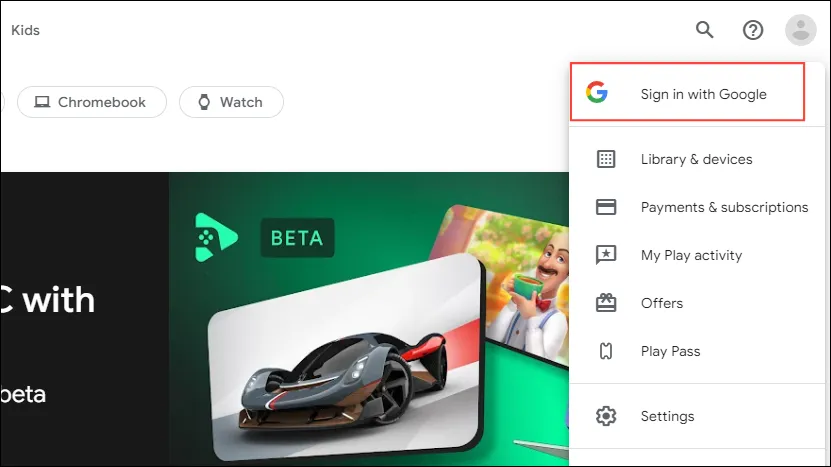
- 登入您要安裝應用程式的裝置上使用的相同 Google 帳戶。
- 點擊頂部的搜尋圖示並蒐索您要安裝的應用程式。然後點擊“安裝”按鈕。
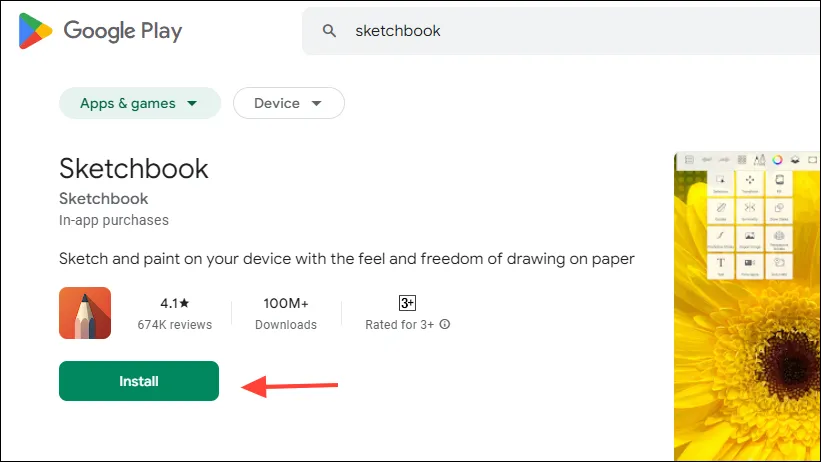
- 將出現一個彈出窗口,您可以在其中選擇要安裝該應用程式的裝置。使用箭頭更改設備。選擇後,按一下“安裝”按鈕。
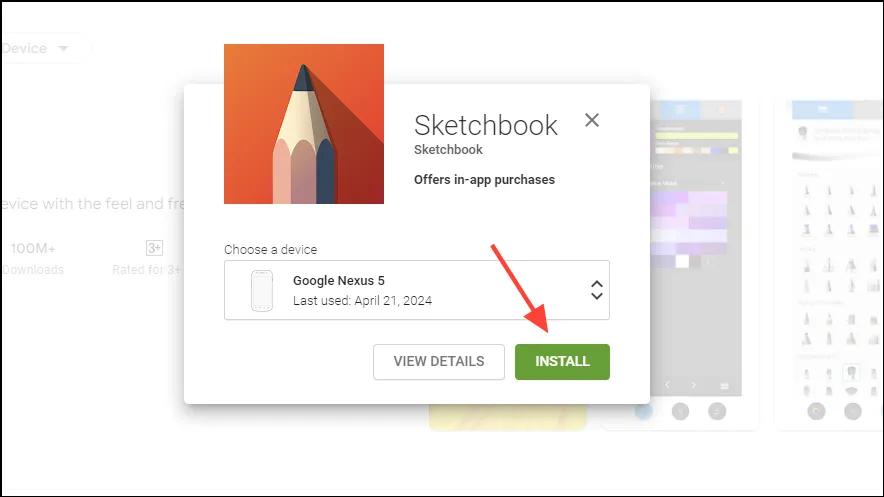
修復 11:從第三方網站旁載入 APK
如果您無法從 Play 商店下載應用程序,您可以嘗試使用裝置上的網頁瀏覽器下載應用程式。
- 造訪可讓您下載 APK 的第三方網站,例如 APKMirror。
- 使用搜尋圖示搜尋您要下載的應用程式。
- 您將看到該應用程式的所有可用 APK 的清單。點擊其中一項即可查看可用的下載。
- 您將看到一條警告,表明該文件可能有害。點擊“仍然下載”以繼續下載。
- 下載後,點選「開啟」進行安裝。您必須先授予權限,然後才能在裝置上安裝 APK。
要知道的事情
- 您也可以嘗試從「設定」應用程式的「應用程式」部分卸載 Play 商店的更新。然後在嘗試下載應用程式之前重新安裝更新。
- 從第三方網站安裝 APK 時要小心,因為這可能會使您的裝置容易受到威脅。只有在其他方法都不起作用的情況下才採用該方法。
- 如果您的裝置除了無法下載應用程式之外還有其他問題,請考慮恢復出廠設定。不過,這會刪除其中的所有內容,並且您必須重新設定它。


發佈留言